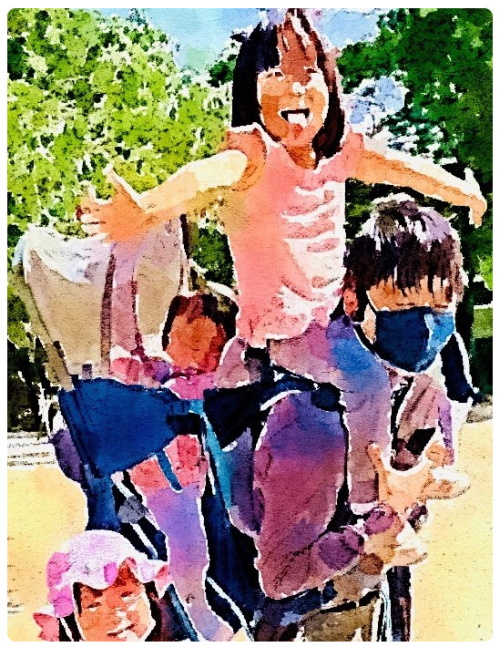「登山のアフターケア」の一つの方法として「ルートラボのルート印刷」とMicrosoftワードの「ふきだし機能」に「画像での塗りつぶし」を組み合わせて『写真地形図』を作ってみましたのでご紹介します。
ルートラボ自体の使い方はこちら、GPSで取ったログをあげると立派な地図になります(ログはスマートフォンなら「山旅ロガー」、iPhoneなら「ZweiseGPS」)
【素材のそろえ方:ルートラボでA4データ】
まずはルートラボで「作りたいルートのルートデータ」を検索します。
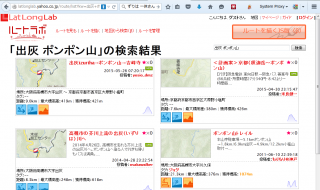
【ルート検索】「ルートを見る」から「適当な検索ワード」で探そう、メジャールートなら他人の情報で作ることも可能だ!(笑)
僕の場合は「yosio_dmz」(ユーザー名)で検索すれば一覧が出ます。
ルートが見つかったら、そのルートの画面を開いて(クリック)、画面を「一番下」までスライドしましょう。
これで自動的に印刷が始まります。
【CubePDFで印刷結果を画像に】
このとき普通に印刷してもそれはそれで記念になりますが、これを加工する場合はWindowsならCubePDFのような「印刷結果を画像ファイル」にできるソフトを使いましょう。
こうすれば画像が出力されます。
「かなり大きな画像」が出力されますが(2MB程度でした)、現在のパソコンならこれでも加工は簡単でしょう。
次回はこれを「ワード」の上で加工し「写真ふきだし」をつけていきます。


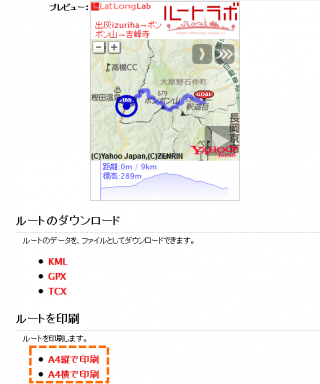
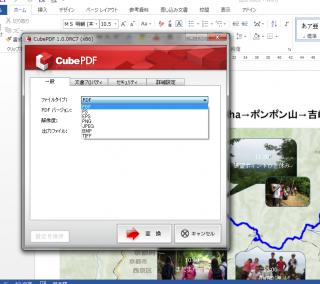
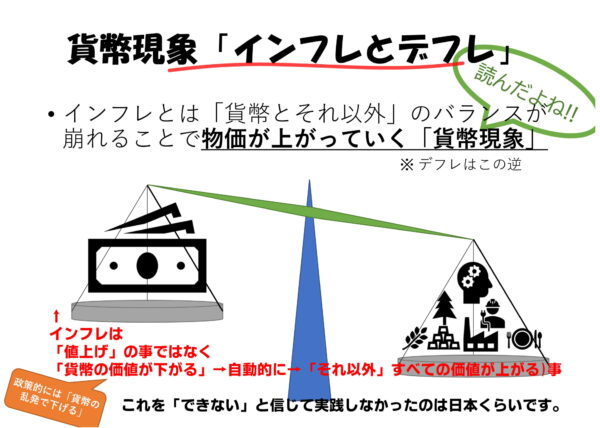 【
【